“Bật Mí” 3 Cách Trở Lại Giao Diện Facebook Cũ Cực Đơn Giản
Có khá nhiều người đang khó chịu với giao diện mới của facebook và bạn cũng nằm trong số đó. Bạn đang loay hoay tìm cách quay lại giao diện cũ? Vậy hãy đọc bài viết này của Ngự Kiếm Phi Thiên, chúng tôi sẽ gợi ý cho bạn 3 cách quay trở về phiên bản Facebook cũ một cách đơn giản và thành công 100%. Vậy hãy bắt đầu thôi!
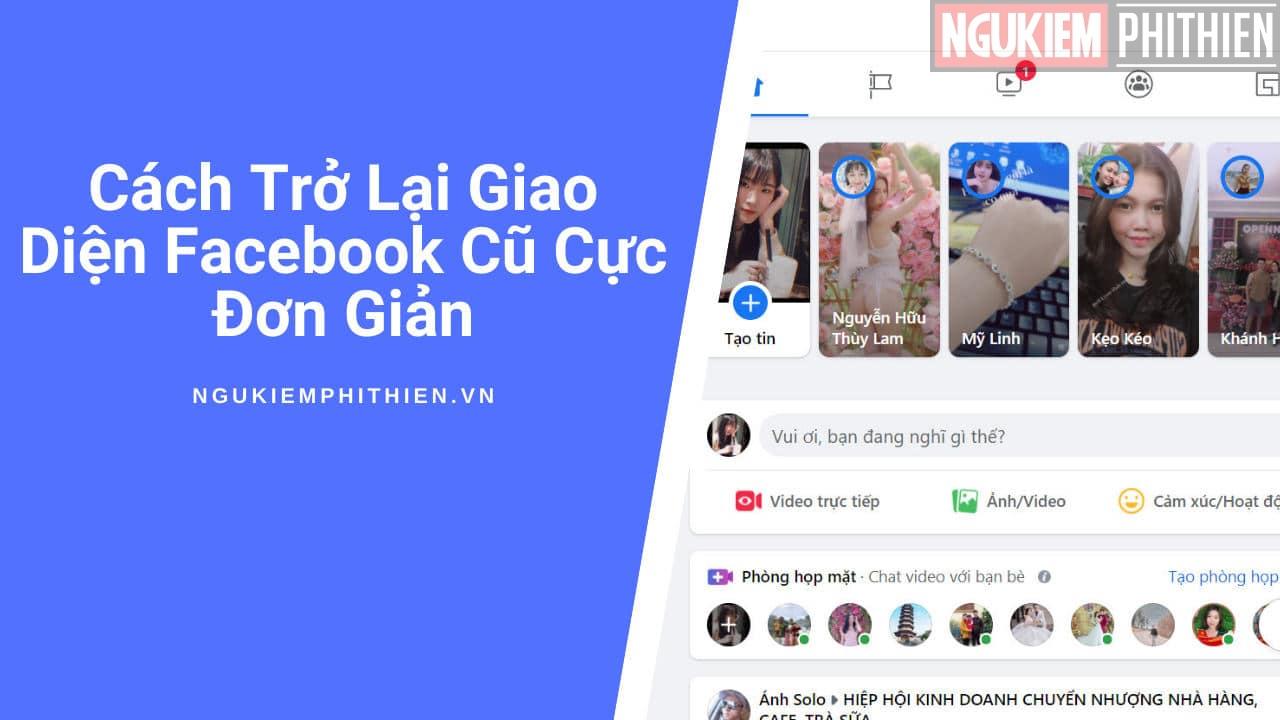
Lý do bạn muốn quay lại giao diện facebook cũ?
Facebook có thể nói là 1 mạng xã hội có người dùng lớn nhất thế giới. Và với phiên bản Facebook mới cập nhật vào đầu năm 2020 thì có thể thấy giao diện này khá gọn nhẹ. Các chức năng tìm kiếm, nhắn tin, lối tắt… đều được phân ra rất rõ ràng.
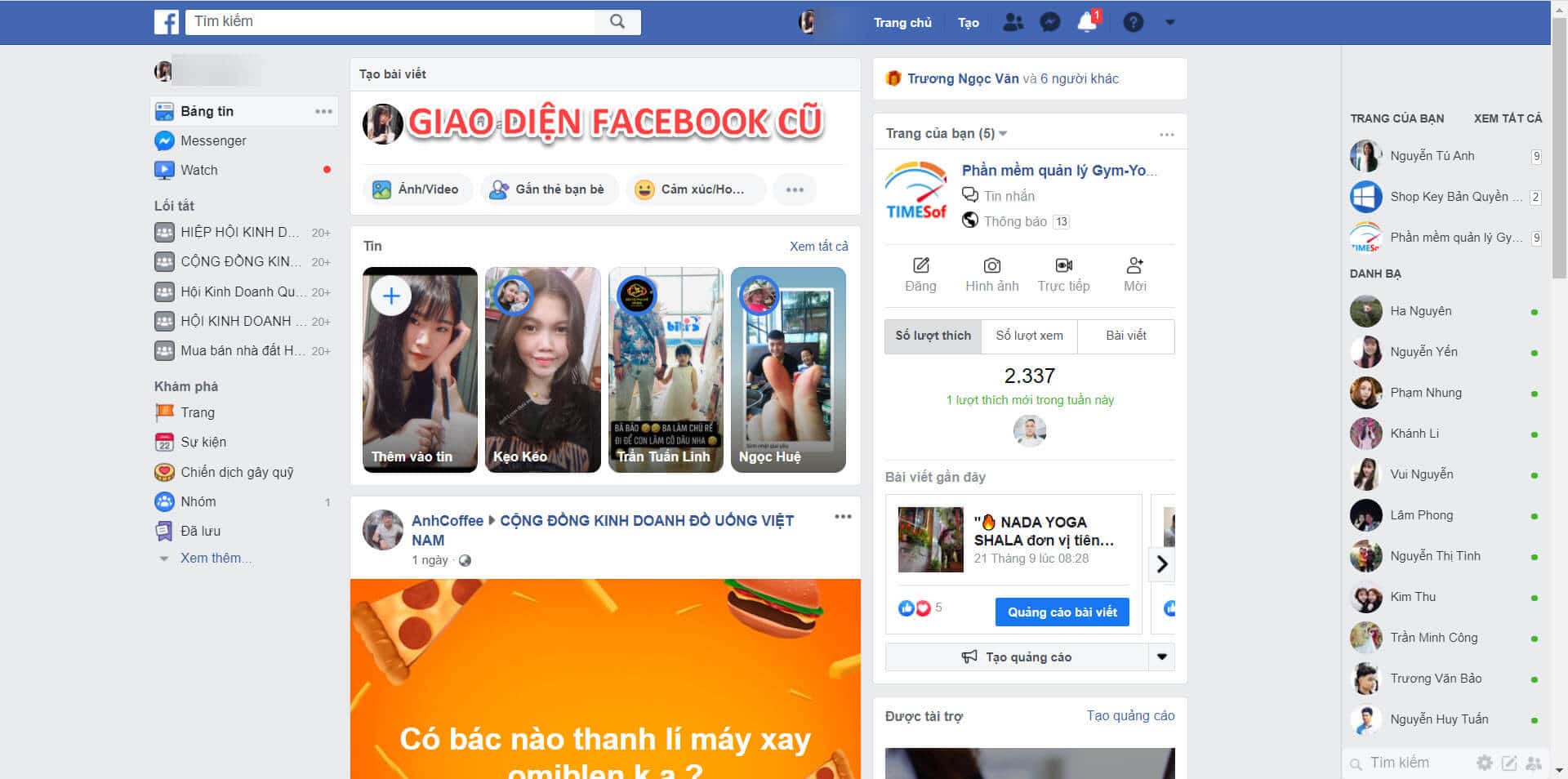
Và kích cỡ, chữ và hình ảnh của toàn bộ trang Facebook đều được tăng to hơn trước. Mang đến không gian và trải nghiệm thoải mái hơn cho người dùng, giúp người dùng dễ đọc và “lướt” trên newsfeed. Còn lại phần danh sách chat với bạn bè đang hoạt động phía bên phải vẫn giữ nguyên.
Tuy nhiên, điểm trừ to đùng là nhiều bạn không biết là Facebook cập nhật giao diện mới nên khá lúng túng khi sử dụng. Đặc biệt là các chị em không rành công nghệ.
Thay vì thanh công cụ cũ phía trên bên phải như trang chủ, tin nhắn… thì giao diện mới được chuyển hết thành biểu tượng, giống giao diện thu gọn của bản mobile.
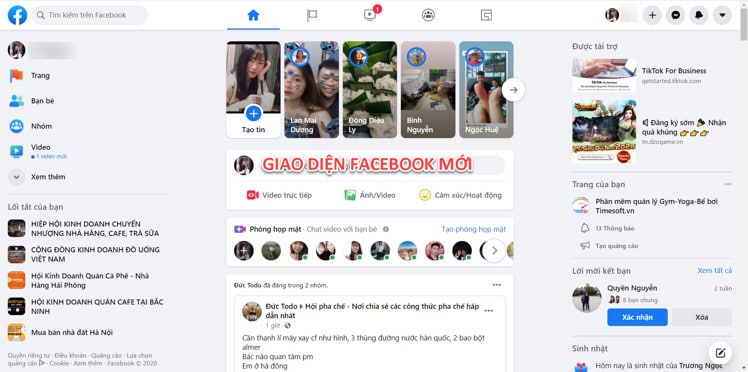
Đáng nói là có khá nhiều tài khoản không có nút trở về giao diện cũ, nó đồng nghĩa với việc bị ép phải sử dụng phiên bản mới khiến người dùng khó chịu. Và dưới đây Ngukiemphithien sẽ chia sẻ 3 cách chuyển giao diện Facebook khá đơn giản mà ai cũng có thể thực hiện được.
Hướng dẫn 3 cách trở về giao diện facebook cũ đơn giản
Cách 1: Chuyển giao diện bằng chọn cài đặt Facebook trên máy tính
Cách này áp dụng cho nhứng tài khoản vẫn có tính năng “Chuyển Facebook sang thông thường” hoặc “Chuyển sang phiên bản Facebook cũ” thì thực hiện các bước đơn giản dưới đây:
Với giao diện tiếng Việt:
Tại trang chủ màn hình Facebook.com mới sẽ thấy mũi tên góc phải trên cùng màn hình. Bạn ấn vào và nó xổ xuống 1 hộp thoại. Sau đó chọn mục “Chuyển sang facebook thông thường” (Switch to Classic Facebook)
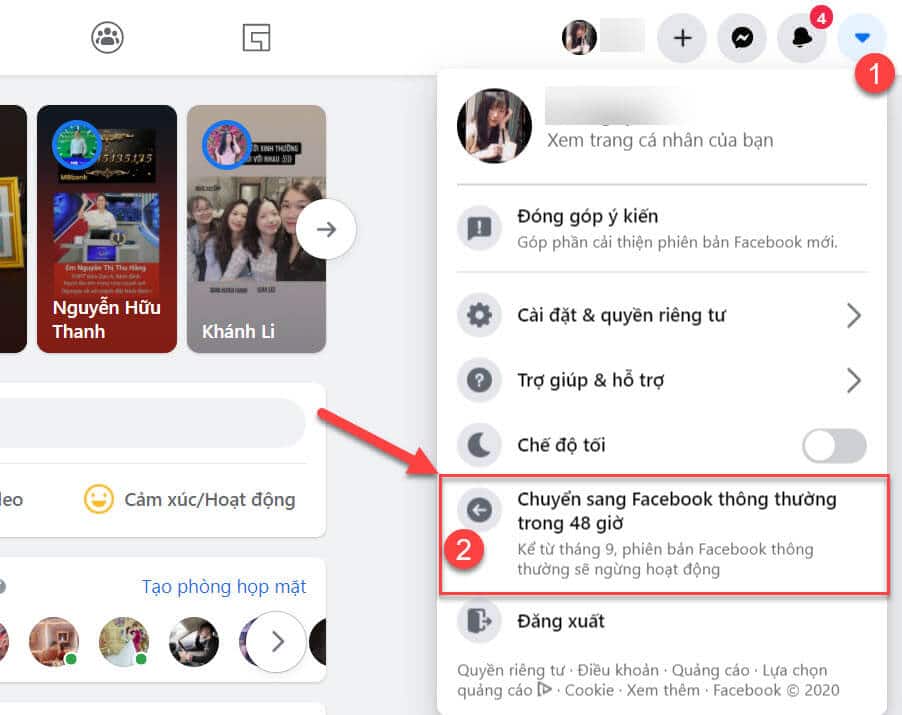
Sau đó hiện thị ra 1 hộp thoại với thông báo ” Có phải bạn quay lại bản cũ vì thiếu tính năng không?” Bạn hãy chọn “Không” (No) và nhấn nút “Gửi” (Send). Và ngay lập tức giao diện mới sẽ được chuyển sang giao diện cũ.
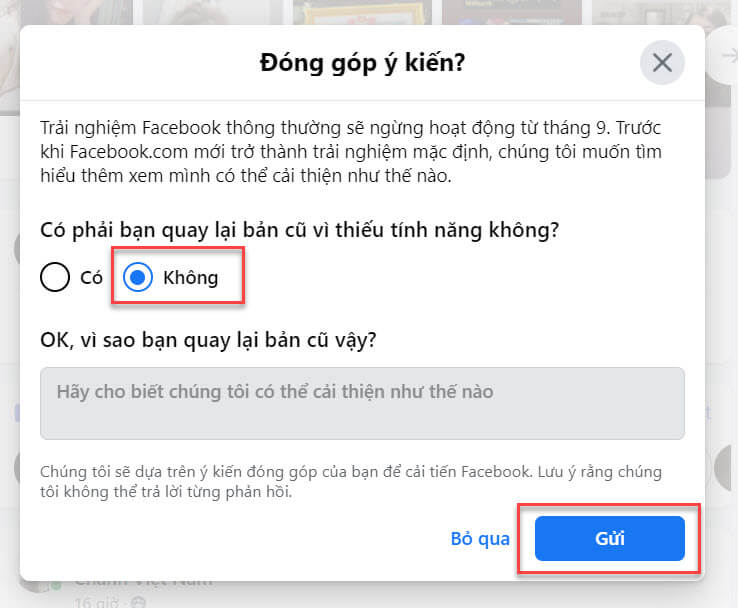
Thông thường thì thao tác chuyển đổi giao diện chỉ có tác dụng trong 2 ngày. Cứ 2 ngày bạn sẽ chọn chuyển đổi này cho đến khi tài khoản Facebook của bạn tắt chức năng chuyển đổi. Và bạn sẽ cần phải sử dụng cách thứ 2 mình sẽ hướng dẫn dưới đây.
Cách 2: Dùng tiện ích User-Agent Switcher for Chrome
Bước 1: Tải extension User-Agent Switcher for Chrome về. Sau đó chọn extension và kéo xuống chọn User-Agent Switcher for Chrome (ấn vào 3 chấm ở bên phải). Sau đó chọn Options
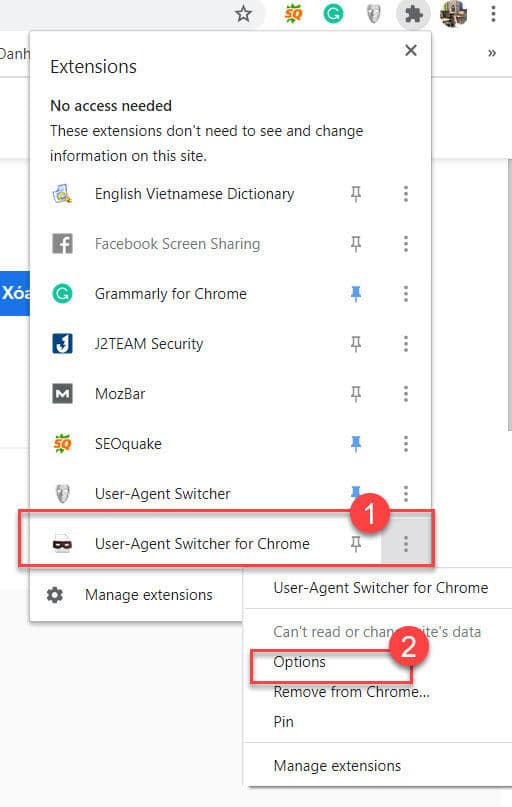
Và sẽ hiển thị ra màn hình như dưới đây:
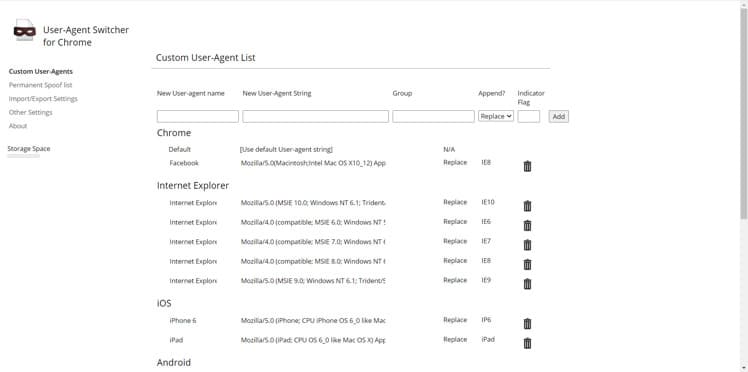
Bước 2: Copy string này vào trang extension:
Mozilla/5.0(Macintosh;Intel Mac OS X10_12) AppleWebKit/602.1.32 (KHTML, like Gecko) Version/10.0 Safari/602.1.32
Và làm theo hướng dẫn như hình dưới đây:
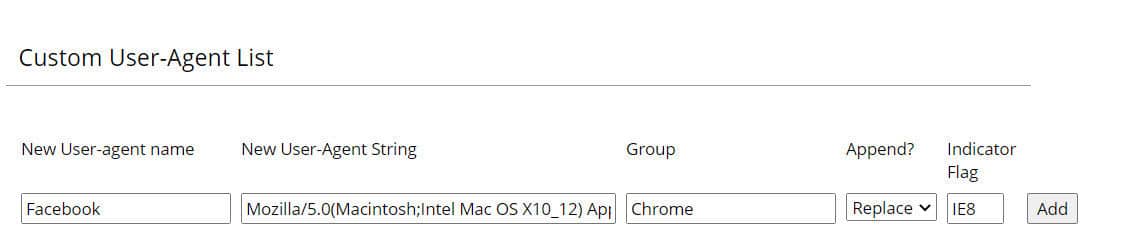
Bước 3. Refresh trang facebook đang mở
Bước 4. Bấm vào hình Extension, chọn Chrome > Facebook
Bước 5. Thưởng thức
Cách 3: Dùng Addon Chrome để chuyển giao diện Facebook cũ
Nếu như cách 1 phía trên mình hướng dẫn bạn không thể áp dụng được nữa thì hãy thực hiện theo cách này, đảm bảo chuyển giao diện cũ thành công 100% nhé!
Ở đây bạn cần dùng đến 1 tiện ích cho chrome( Addon Chrome) mang tên là “Old Layout for Facebook“. Để chuyển đổi giao diện mới về giao diện Facebook cũ các bạn sẽ làm theo các bước sau:
Bước 1: Tải tiện ích “Addon Old Layout for Facebook” >>> tại đây
Bước 2: Sau đó các bạn chỉ cần chọn “Add to Chrome” để cài tiện ích như hình dưới đây!
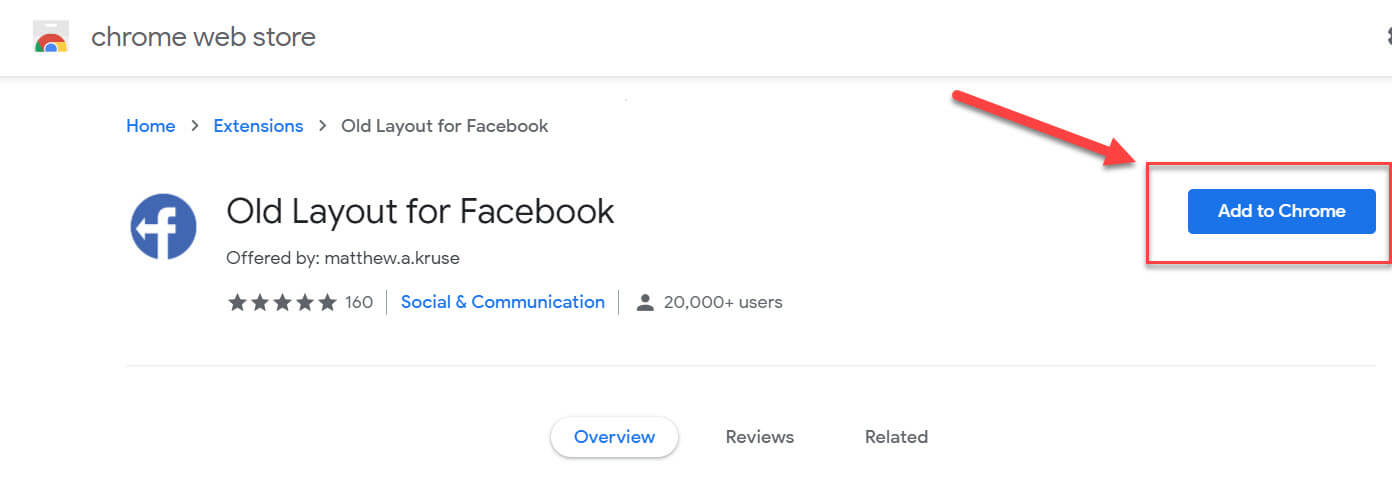
Bước 3: Sau đó sẽ xuất hiện hộp thoại thông báo Add Extension (Thêm tiện ích).
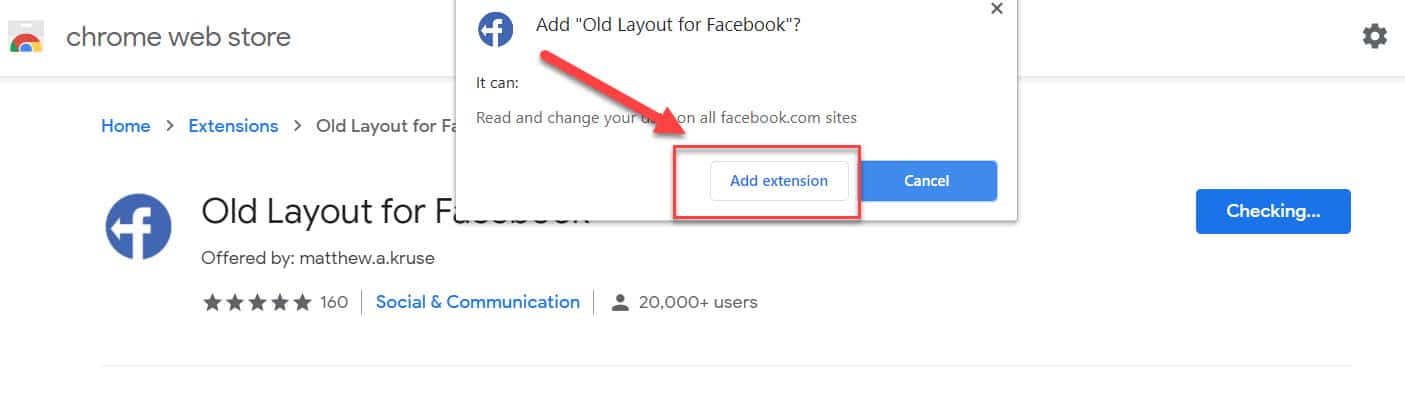
Bước 4: Sau khi cài tiện ích ở trên góc phải trình duyệt sẽ thấy biểu tượng như hình dưới đây. Làm theo thứ tự từ 1 đến 3. Mình đã hướng dẫn rất kỹ nên các bạn chỉ cần nhìn hình là thực hiện được nhé!
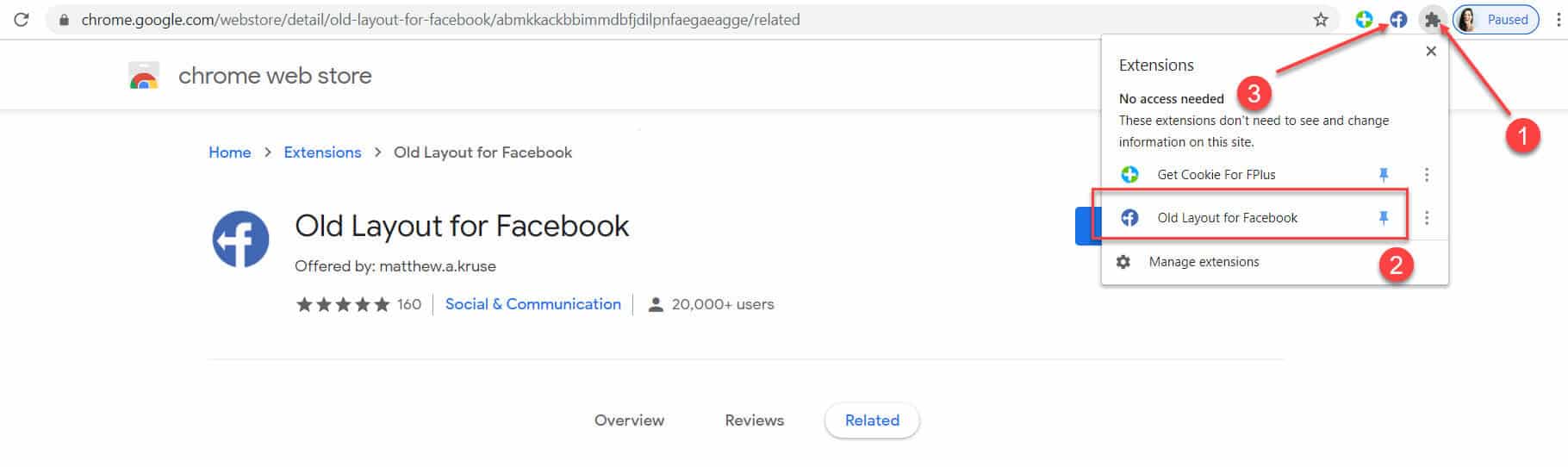
Bước 5: Tiếp theo các bạn ấn vào biểu tượng Click vào tiện ích Old Layout For Facebook.
Tại đây sẽ xuất hiện 2 tùy chọn trong cửa sổ FB Old Layout:
- Enabled: Bật giao diện cũ
- Disabled: Trở về giao diện mới
Và ấn Enable để bật chế độ cũ, xong nhấn F5 để load lại trình duyệt. Như vậy là giao diện facebook mới đã về cũ rồi!

Lưu ý: Nếu các bạn muốn trở lại giao diện mới của facebook thì chỉ cần chọn addon FB và chọn disable hoặc bấm chuột phải vào addon chọn remove là quay lại màn hình mới nhé!
Trên đây Ngukiemphithien.vn đã chia sẻ cho các bạn 2 cách chuyển giao diện Facebook mới về giao diện cũ trên máy tính một cách đơn giản. Nếu như thấy bài viết hữu ích thì hãy chia sẻ cho mọi người nhé!
